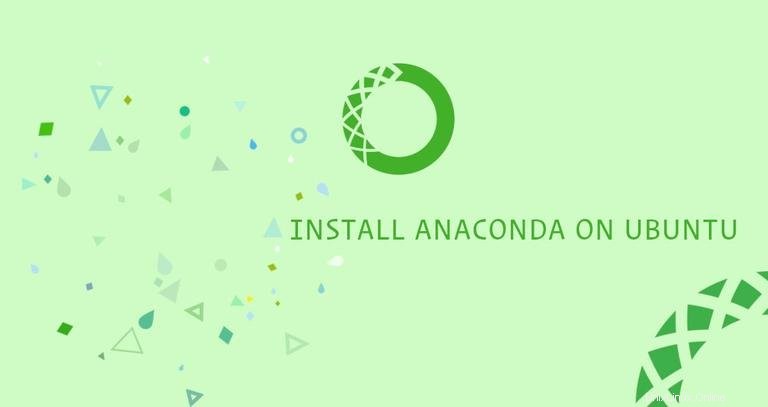
Anaconda je nejpopulárnější platforma pro datovou vědu a strojové učení pythonu, která se používá pro rozsáhlé zpracování dat, prediktivní analytiku a vědecké výpočty. Distribuce Anaconda se dodává s více než 1 000 datovými balíčky, conda nástrojem příkazového řádku a grafickým uživatelským rozhraním nazvaným Anaconda Navigator.
Tento tutoriál vás provede kroky stažení a instalace Anaconda Python Distribution na Ubuntu 18.04.
Instalace Anaconda #
V době psaní tohoto článku je nejnovější stabilní verzí Anacondy verze 5.2. Před stažením instalačního skriptu Anaconda navštivte stránku Anaconda Downloads a zkontrolujte, zda není k dispozici ke stažení nová verze Anaconda pro Python 3.
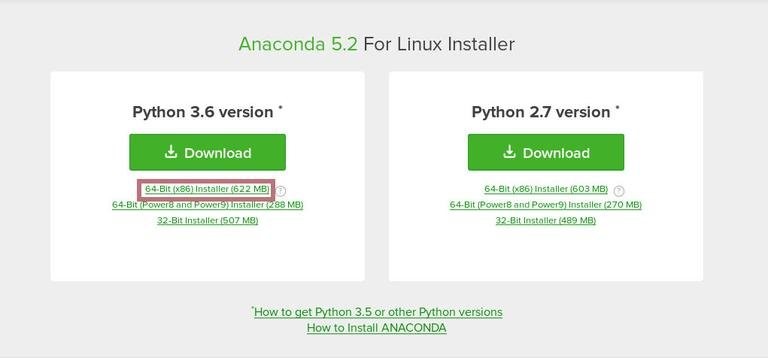
Při instalaci Anacondy na Ubuntu 18.04 postupujte podle následujících kroků:
-
Stáhněte si instalační skript Anaconda.
Změňte na
tmpa stáhněte si instalační skript Anaconda pomocíwgetnebocurl:cd /tmpcurl -O https://repo.anaconda.com/archive/Anaconda3-5.2.0-Linux-x86_64.shStahování může nějakou dobu trvat v závislosti na rychlosti vašeho připojení.
-
Ověřte integritu dat skriptu.
Použijte
sha256sumpříkaz k ověření kontrolního součtu skriptu:sha256sum Anaconda3-5.2.0-Linux-x86_64.shMěli byste vidět výstup, jako je tento:
09f53738b0cd3bb96f5b1bac488e5528df9906be2480fe61df40e0e0d19e3d48 Anaconda3-5.2.0-Linux-x86_64.shUjistěte se, že hash vytištěný z příkazu výše odpovídá tomu, který je k dispozici na stránce Anaconda s Pythonem 3 v 64bitovém Linuxu pro vaši příslušnou verzi Anacondy.
https://docs.anaconda.com/anaconda/install/hashes/Anaconda3-5.2.0-Linux-x86_64.sh-hash.html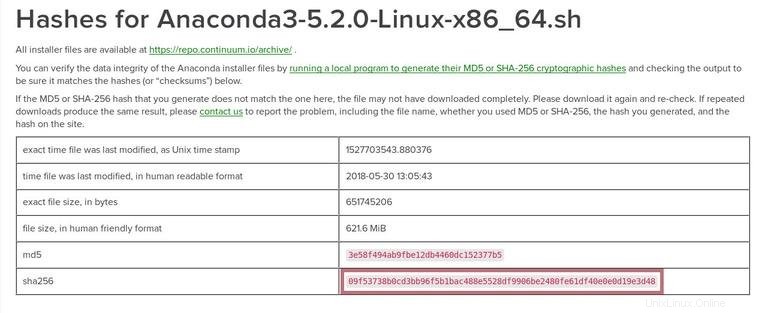
-
Spusťte instalační skript Anaconda
Chcete-li spustit proces instalace Anaconda, spusťte instalační skript:
bash Anaconda3-5.2.0-Linux-x86_64.shMěli byste vidět výstup, jako je tento:
Welcome to Anaconda3 5.2.0 In order to continue the installation process, please review the license agreement. Please, press ENTER to continueStiskněte
ENTERpokračujte a poté stiskněteENTERpro procházení licencí. Po dokončení kontroly licence budete požádáni o schválení licenčních podmínek:Do you approve the license terms? [yes|no]Zadejte
yespřijměte licenci a budete vyzváni k výběru umístění instalace.Anaconda3 will now be installed into this location: /home/linuxize/anaconda3 - Press ENTER to confirm the location - Press CTRL-C to abort the installation - Or specify a different location belowVýchozí umístění vyhovuje většině uživatelů, stiskněte
ENTERpotvrďte umístění a proces instalace bude pokračovat.Instalace může chvíli trvat a po jejím dokončení se zobrazí následující výstup:
Installation finished. Do you wish the installer to prepend the Anaconda3 install location to PATH in your /home/linuxize/.bashrc ? [yes|no]Pokud chcete použít
condazadejte příkazyesstiskněteENTERa zobrazí se vám následující výstup:Appending source /home/linuxize/anaconda3/bin/activate to /home/linuxize/.bashrc A backup will be made to: /home/linuxize/.bashrc-anaconda3.bak For this change to become active, you have to open a new terminal. Thank you for installing Anaconda3!Instalační program se vás také zeptá, zda si přejete stáhnout a nainstalovat Visual Studio Code.
Anaconda is partnered with Microsoft! Microsoft VSCode is a streamlined code editor with support for development operations like debugging, task running and version control. To install Visual Studio Code, you will need: - Administrator Privileges - Internet connectivity Visual Studio Code License: https://code.visualstudio.com/license Do you wish to proceed with the installation of Microsoft VSCode? [yes|no]Další informace o Visual Studio najdete na webu editoru. Pokud chcete nainstalovat kód Visual Studio, zadejte
yesjinak zadejteno.Chcete-li aktivovat instalaci Anacondy, načtěte novou
PATHproměnná prostředí, která byla přidána instalačním programem Anaconda do aktuální relace shellu pomocí následujícího příkazu:source ~/.bashrc -
Ověřte instalaci
Svou instalaci Anacondy můžete ověřit pomocí
condapříkaz. Například pro zobrazení informací o aktuálním typu instalace conda:conda infoactive environment : None user config file : /home/linuxize/.condarc populated config files : conda version : 4.5.4 conda-build version : 3.10.5 python version : 3.6.5.final.0 base environment : /home/linuxize/anaconda3 (writable) channel URLs : https://repo.anaconda.com/pkgs/main/linux-64 https://repo.anaconda.com/pkgs/main/noarch https://repo.anaconda.com/pkgs/free/linux-64 https://repo.anaconda.com/pkgs/free/noarch https://repo.anaconda.com/pkgs/r/linux-64 https://repo.anaconda.com/pkgs/r/noarch https://repo.anaconda.com/pkgs/pro/linux-64 https://repo.anaconda.com/pkgs/pro/noarch package cache : /home/linuxize/anaconda3/pkgs /home/linuxize/.conda/pkgs envs directories : /home/linuxize/anaconda3/envs /home/linuxize/.conda/envs platform : linux-64 user-agent : conda/4.5.4 requests/2.18.4 CPython/3.6.5 Linux/4.15.0-22-generic ubuntu/18.04 glibc/2.27 UID:GID : 1000:1000 netrc file : None offline mode : False
Aktualizace Anacondy #
Aktualizace Anacondy je docela přímý proces, nejprve aktualizujte nástroj Conda pomocí:
conda update conda
Až budete vyzváni k potvrzení aktualizace, zadejte y pokračovat.
Jakmile je conda aktualizována, pokračujte aktualizací Anaconda:
conda update anaconda
Stejně jako u předchozího příkazu zadejte po zobrazení výzvy y pokračovat.
Svou instalaci Anacondy byste měli pravidelně aktualizovat.
Odinstalace Anaconda #
Pokud chcete odinstalovat Anacondu ze systému Ubuntu, postupujte podle následujících kroků:
-
Odeberte instalační adresář Anaconda.
Chcete-li odebrat celý instalační adresář Anaconda, zadejte:
rm -rf ~/anaconda3 -
Upravte proměnnou prostředí PATH.
Upravte
~/.bashrc~/.bashrca odstraňte adresář Anaconda z proměnné prostředí PATH:# added by Anaconda3 installer export PATH="/home/linuxize/anaconda3/bin:$PATH" -
Odstraňte skryté soubory.
Následující
rmpříkaz odstraní skryté soubory a složky, které byly vytvořeny ve vašem domovském adresáři uživatele:rm -rf ~/.condarc ~/.conda ~/.continuum